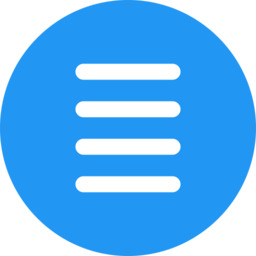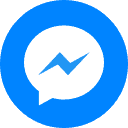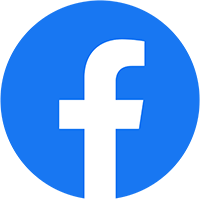Chưa có sản phẩm trong giỏ hàng.
Tin tức
Hướng dẫn sử dụng AI làm powerpoint Slide thuyết trình
Hướng dẫn sử dụng AI làm powerpoint Slide thuyết trình. Bạn có thể sử dụng AI để tạo PowerPoint slide một cách nhanh chóng và chuyên nghiệp. Dưới đây là hướng dẫn từng bước:
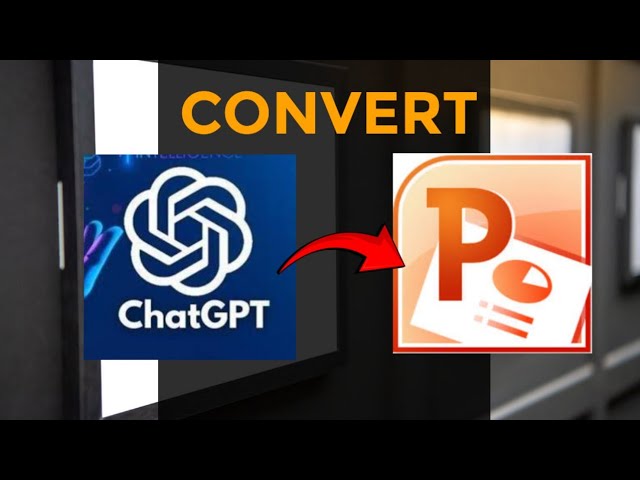
1. Sử dụng AI để tạo nội dung cho slide
AI có thể giúp bạn viết nội dung ngắn gọn, logic, và hấp dẫn cho bài thuyết trình:
• Công cụ gợi ý nội dung: Sử dụng ChatGPT hoặc các nền tảng tương tự để tạo dàn ý hoặc nội dung cho từng slide.
• Ví dụ: Hỏi “Viết nội dung cho slide giới thiệu về công nghệ AI.”
• Kết quả: “AI (Trí tuệ nhân tạo) là lĩnh vực của khoa học máy tính, tập trung vào việc tạo ra các hệ thống thông minh, học hỏi và giải quyết vấn đề như con người.”
2. Dùng AI để thiết kế slide
AI có thể hỗ trợ trong việc thiết kế slide bắt mắt:
• Công cụ thiết kế tự động:
• Canva: Cung cấp các mẫu slide đẹp, dễ chỉnh sửa. Bạn chỉ cần thêm nội dung.
• Microsoft Designer (trong PowerPoint): Khi viết tiêu đề trong PowerPoint, công cụ này sẽ gợi ý cách trình bày sáng tạo.
• Beautiful.ai: Một nền tảng chuyên tạo slide tự động với bố cục thông minh.
3. Tạo hình ảnh bằng AI
Hình ảnh hấp dẫn giúp slide trở nên chuyên nghiệp:
• Dùng AI tạo hình minh họa:
• DALL·E 2 hoặc MidJourney: Tạo hình minh họa theo ý tưởng (ví dụ: “Một người làm việc với AI trên máy tính trong văn phòng hiện đại”).
• Công cụ tìm ảnh chất lượng cao: Dùng Unsplash hoặc Pexels nếu bạn cần hình ảnh thực tế.
4. Tích hợp AI trong PowerPoint
PowerPoint có các công cụ AI tích hợp giúp tối ưu hóa slide:
• Designer: Gợi ý bố cục slide tự động, sắp xếp nội dung và hình ảnh đẹp mắt.
• Dictation & Transcription: Dùng AI để chuyển đổi giọng nói thành văn bản nếu bạn muốn ghi chú nhanh.
• Ideas: Gợi ý chủ đề và cách trình bày phù hợp với nội dung.
5. Tối ưu hóa bài thuyết trình
• ChatGPT: Yêu cầu AI kiểm tra và tinh chỉnh nội dung bài thuyết trình.
• Ví dụ: “Kiểm tra nội dung slide của tôi về tính chính xác và ngữ pháp.”
• Công cụ luyện tập thuyết trình (AI):
• Presenter Coach trong PowerPoint: Giúp bạn luyện tập và nhận phản hồi về giọng điệu, tốc độ nói, và nội dung.
6. Kết xuất file hoàn chỉnh
• Sau khi hoàn tất, lưu file PowerPoint (.pptx) hoặc chuyển đổi sang định dạng PDF để dễ chia sẻ.
Và sau cùng, FASO gởi bạn 1 video hướng dẫn chi tiết hơn của Shark Linh về quy trình tạo Slide bằng AI chuyên nghiệp hơn nhé.